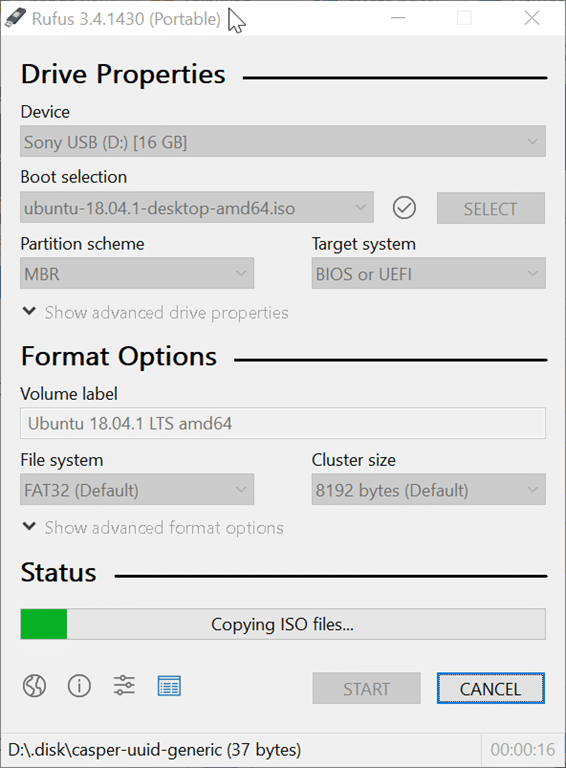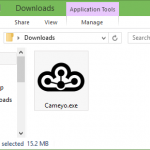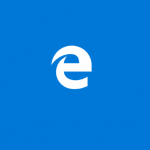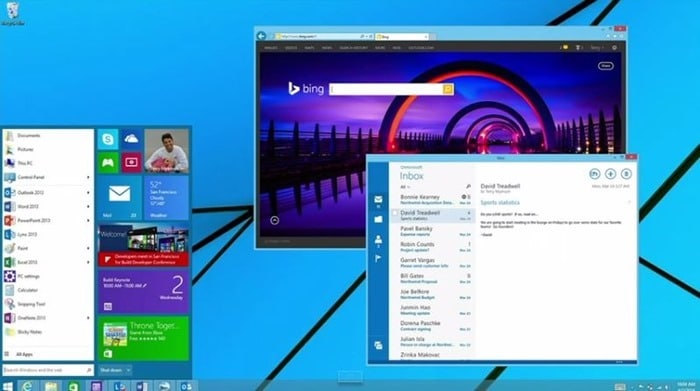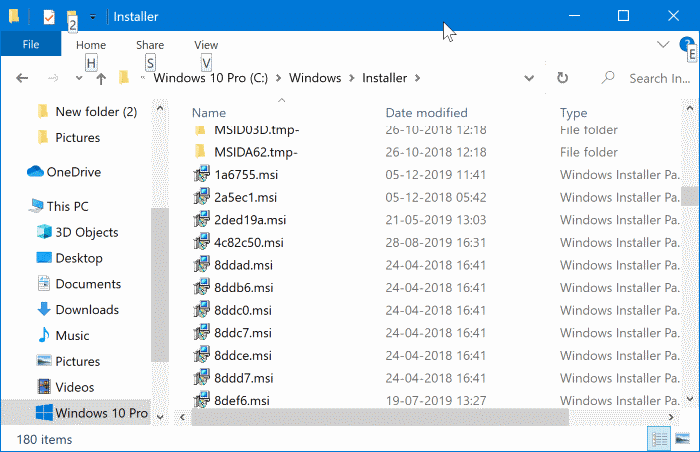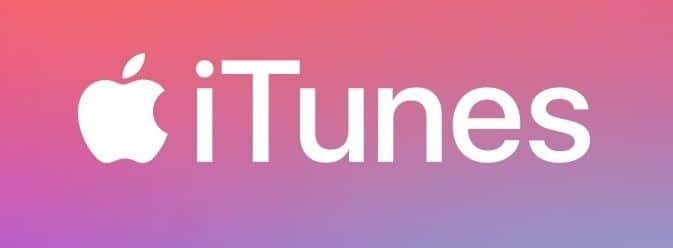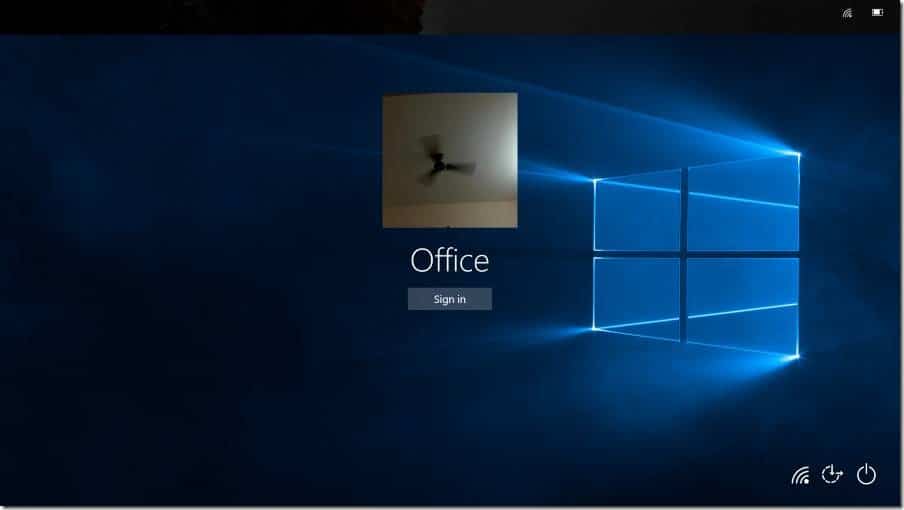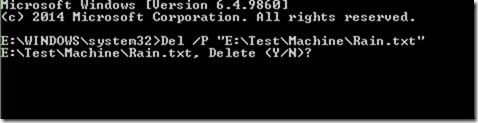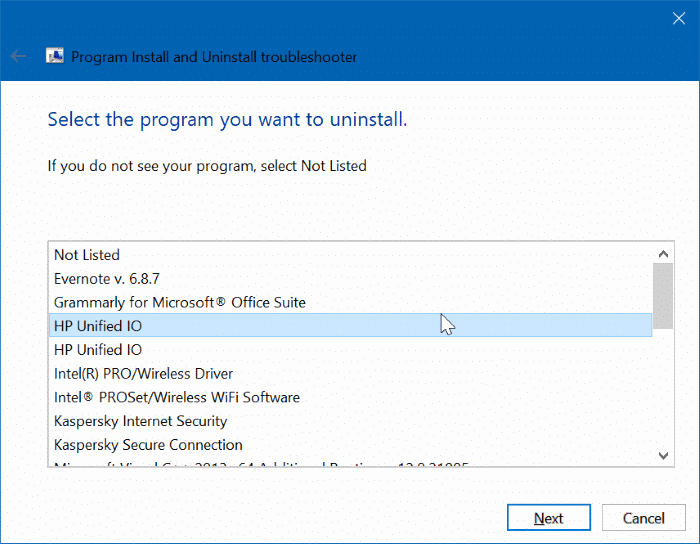Ubuntu ne nécessite aucune introduction. C’est l’une des meilleures saveurs du système d’exploitation Linux. Les versions récentes d’Ubuntu disposent non seulement d’une interface facile à utiliser, mais sont également fournies avec des applications essentielles que vous utilisez souvent.
Créer une clé USB en direct Ubuntu?
La meilleure chose (outre le fait qu’ils sont gratuits) à propos d’Ubuntu et d’autres distributions Linux est que vous pouvez les essayer sans les installer sur votre PC. Il vous suffit de préparer une clé USB amorçable d’Ubuntu ou de toute autre distribution, puis de démarrer à partir de celle-ci pour commencer à explorer le système d’exploitation. Autrement dit, l’Ubuntu USB amorçable peut également être utilisé comme USB en direct.
Si vous êtes sous Windows 10, vous pouvez facilement créer une clé USB amorçable Ubuntu. Bien qu’il soit possible de préparer une clé USB amorçable Ubuntu directement à partir de l’invite de commande sans utiliser d’utilitaires tiers, vous pouvez utiliser le logiciel Rufus populaire pour préparer facilement l’USB amorçable Ubuntu sur Windows 10.
Dans ce guide, nous verrons comment préparer une clé USB amorçable Ubuntu sous Windows 10.
Préparer une clé USB amorçable Ubuntu avec Rufus
Étape 1: Connectez une clé USB (4 Go +) au PC et déplacez toutes les données de l’USB vers le PC ou tout autre emplacement, car le lecteur sera effacé lors de la préparation de l’USB amorçable.
Étape 2: Obtenez la dernière version de Rufus de son Page Officielle. Notez qu’une version portable de Rufus est également disponible et nous vous recommandons de la télécharger si vous n’avez pas l’intention de l’installer sur votre PC.
Étape 3: Démarrez Rufus. Sélectionnez la clé USB connectée dans le fichier Dispositif boîte déroulante.
Étape 4: Dans le champ Sélection de démarrage, cliquez sur Pour sélectionner pour accéder au fichier image ISO Ubuntu et sélectionnez-le. Vous pouvez télécharger la dernière version d’Ubuntu à partir de ce Page Officielle.
Étape 5: Sélectionnez le schéma de partition comme MBR (sélectionnez GPT si vous utilisez le même) et le système cible comme BIOS ou UEFI (sélectionnez cette option si vous n’êtes pas sûr du système).
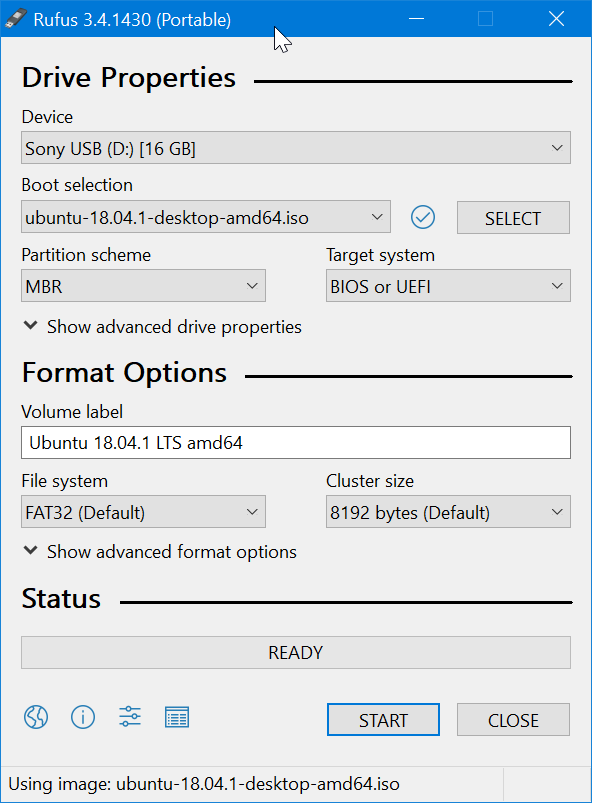
Étape 6: Enfin, cliquez sur le fichier DÉBUT bouton.
Étape 7: Si la boîte de dialogue Téléchargement requis suivant apparaît, cliquez sur Oui bouton pour télécharger les fichiers requis. Il téléchargera deux petits fichiers.
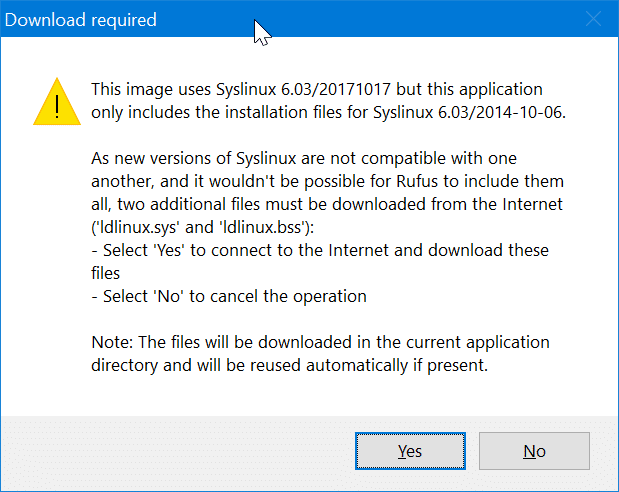
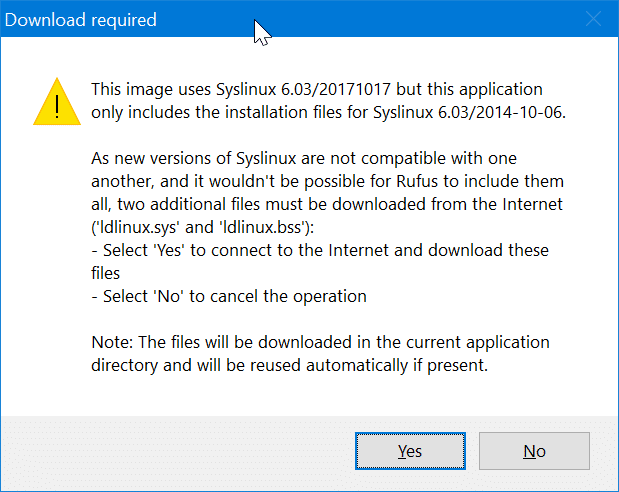
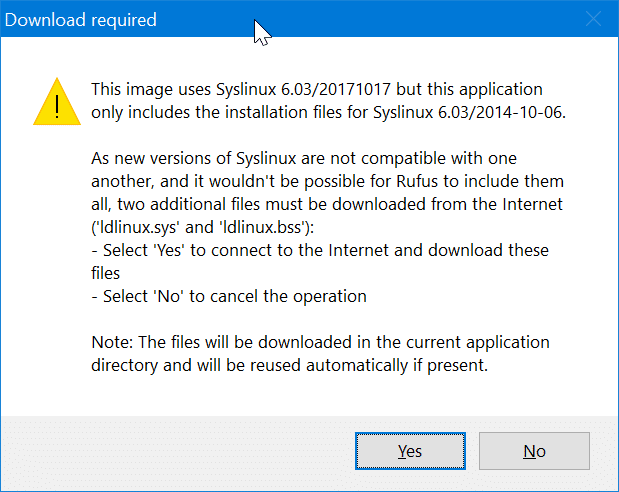
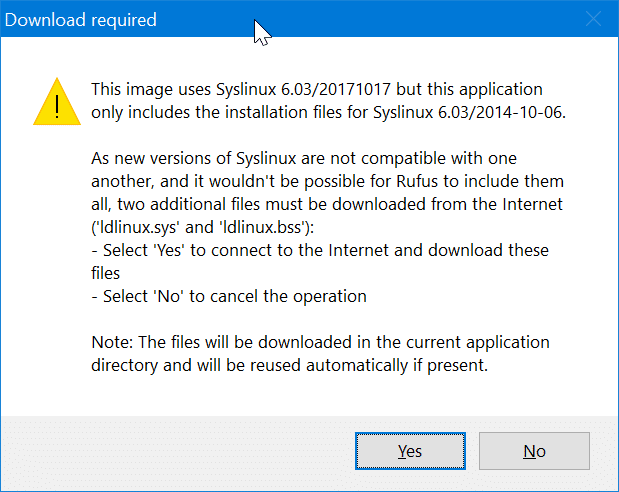
Étape 8: Après cela, vous pouvez obtenir la boîte de dialogue Image ISOHybrid détectée suivante. Si vous en obtenez un, sélectionnez le recommandé Écrire en mode image ISO option puis cliquez sur D’accord bouton.
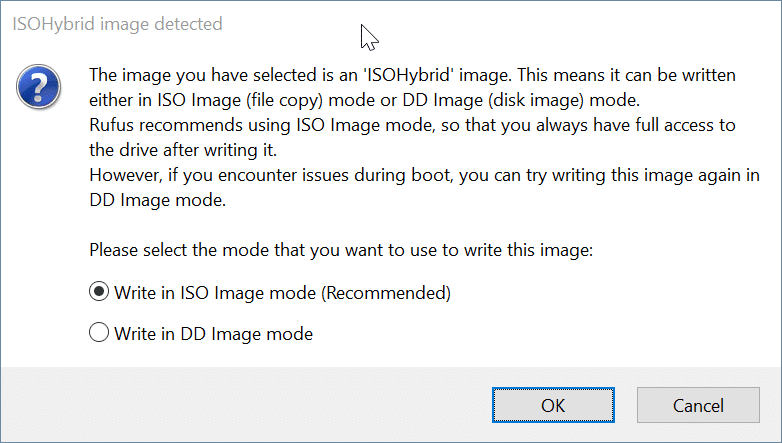
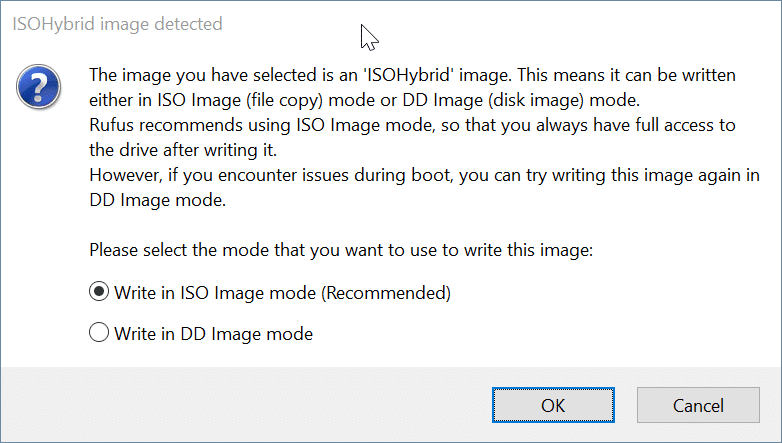
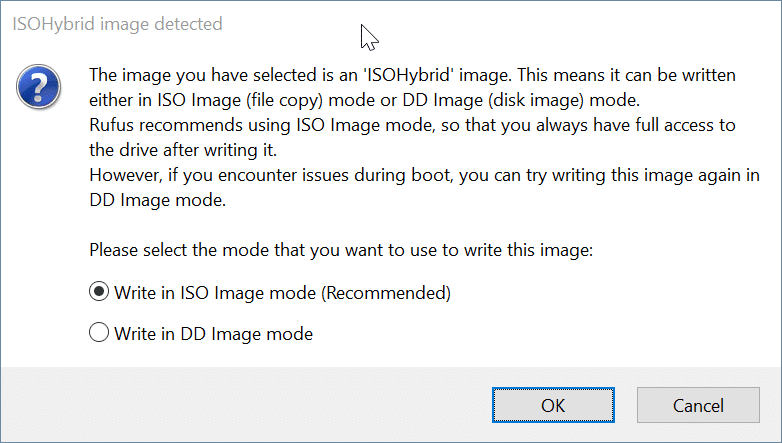
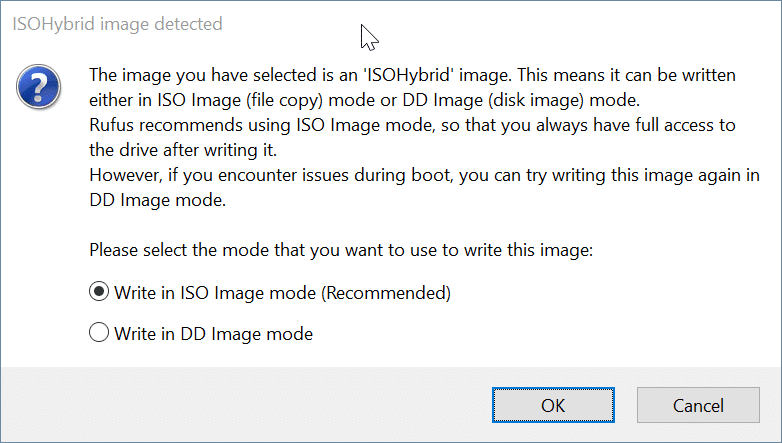
Étape 9: Enfin, vous obtiendrez la boîte de dialogue de confirmation du format. Cliquez sur D’accord pour formater la clé USB et commencer à transférer le contenu du fichier ISO Ubuntu sur la clé USB.
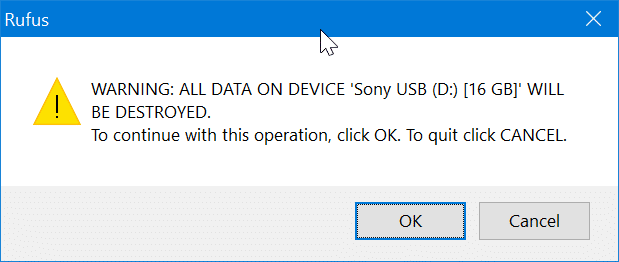
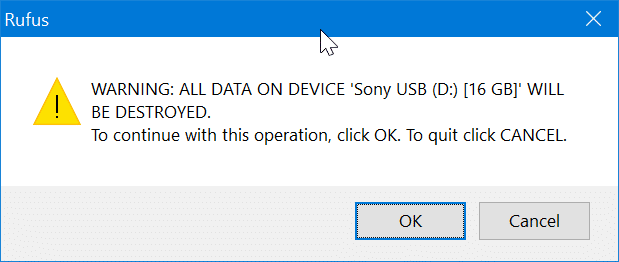
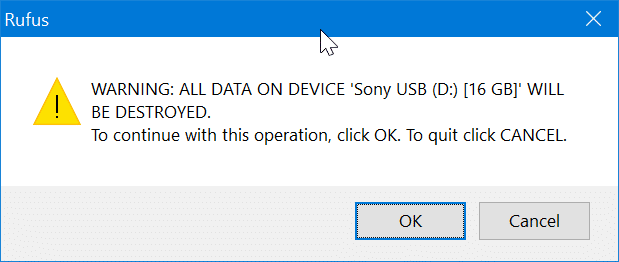
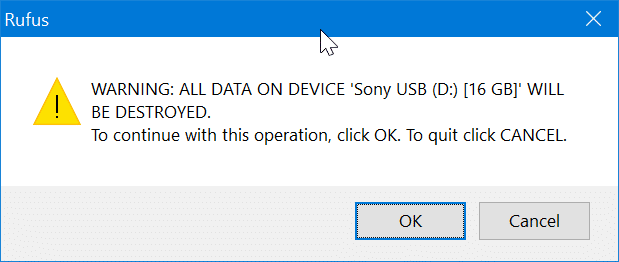
Selon la configuration de votre PC, Rufus peut prendre entre 5 et 20 minutes pour terminer son travail. Une fois terminé, vous verrez le fichier PRÊT Message.
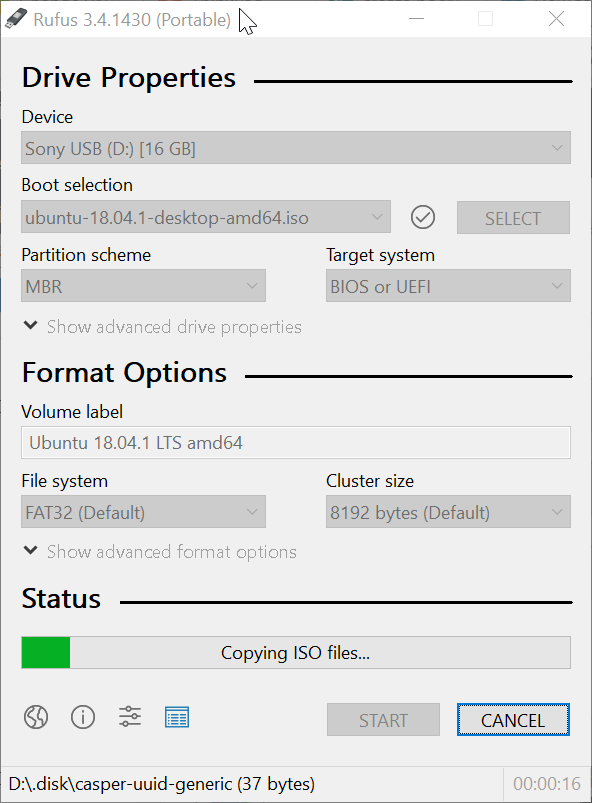
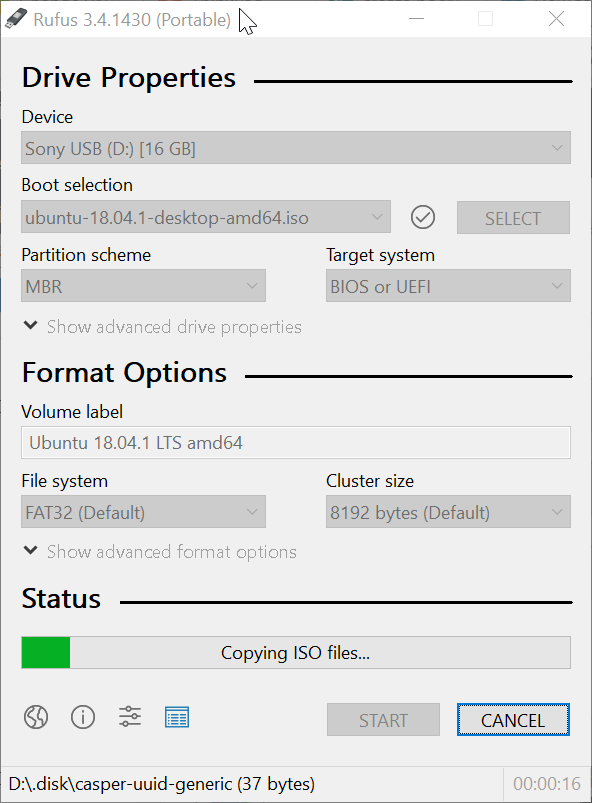
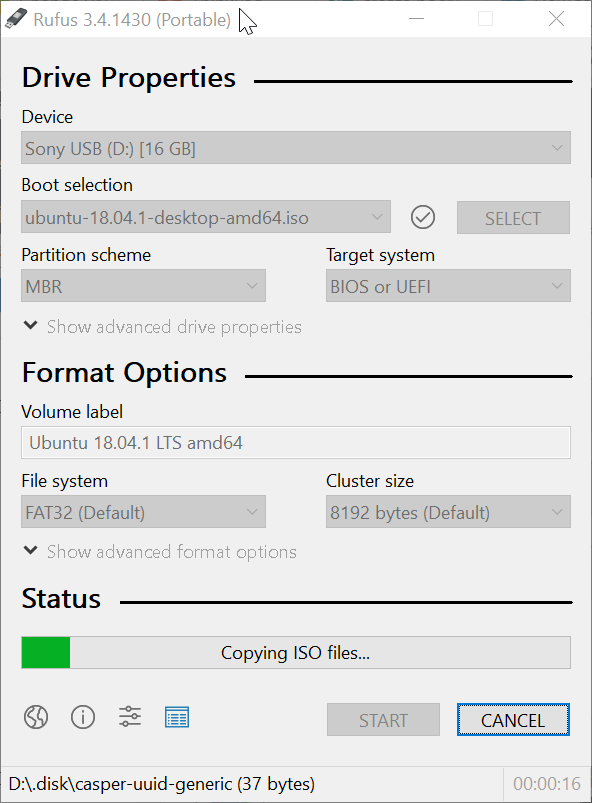
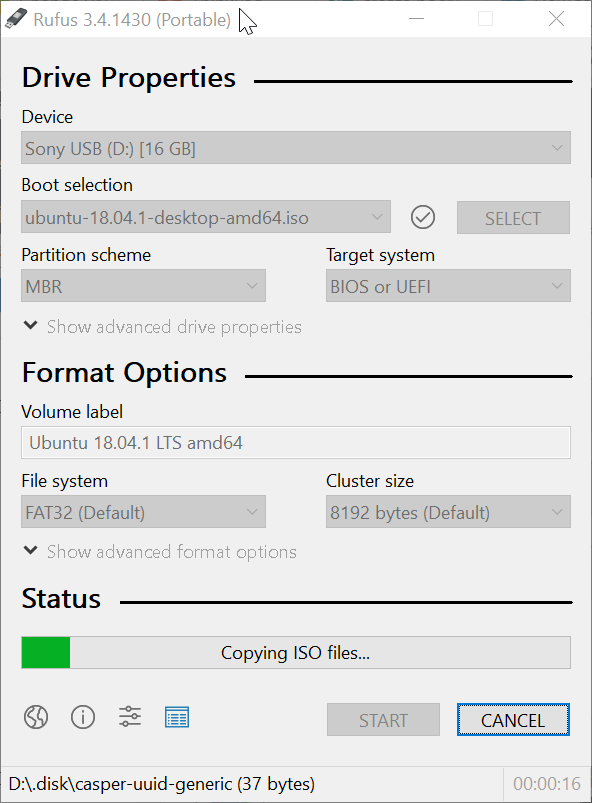
Vous pouvez maintenant retirer la clé USB en toute sécurité. Comme mentionné précédemment, vous pouvez également utiliser cette clé USB amorçable en tant que clé USB en direct.
Vous voudrez peut-être également savoir comment utiliser Rufus pour créer le guide du lecteur USB Windows To Go.